Diejenigen von Ihnen, die ein Upgrade auf planen Windows 8.1 von Windows 8, Windows 7, Windows Vista oder Windows XP, vielleicht möchten Sie diesen Artikel lesen, da er über die verfügbaren Upgrade-Pfade spricht - was Sie tun können und was Sie nicht tun können.
Windows 8.1-Upgrades sind im Windows Store sowie auf einem Installationsmedium erhältlich. Installationsmedien sind jedoch nicht für Windows RT 8 verfügbar.1 Upgrades. Sie müssen den Windows Store verwenden. Auch hier können Volumenlizenzversionen von Windows 8, Windows 8 Enterprise und Windows 8 Enterprise Evaluation-Versionen nicht über den Windows Store aktualisiert werden upgrade. Sie müssen die Medien verwenden, um diese Editionen zu aktualisieren, sagt Microsoft.
Windows 8.1 Upgrade-Pfad
Beim Upgrade auf Windows 8.1 aus dem Windows Store können Sie die Editionen nicht ändern. Upgrade auf eine andere Edition von Windows 8.1 wird nur von den Medien unterstützt. Ebenso, um Windows 8 zu installieren.1 auf PCs mit Windows XP oder Windows Vista müssen Sie Windows Setup ausführen, indem Sie Windows 8 starten.1 Installationsmedium. Sie können auf das Bild klicken, um die größere Version zu sehen.
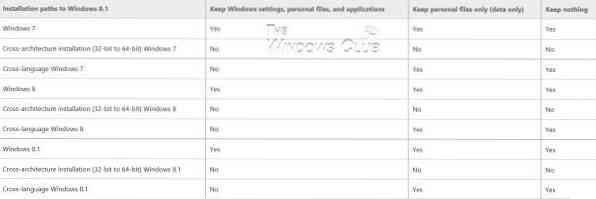
Wenn Sie das verwenden Windows Store, auf Windows 8 aktualisieren.1, dies sind die verfügbaren Upgrade-Pfade: Sie können Upgrade auf Windows 8.1 von Windows 8, und behalten Sie Ihre Windows-Einstellungen, persönlichen Dateien und Anwendungen.
- Sie können Upgrade auf Windows 8.1 Pro von Windows 8, Windows 8 Pro und Windows 8 Pro mit Media Center und behalten Sie Ihre Windows-Einstellungen, persönlichen Dateien und Anwendungen intakt.
- Sie können auf upgraden Windows 8.1 Unternehmen (Volumenlizenz) ab Windows 8 Pro, Windows 8 Pro mit Media Center, Windows 8 Enterprise und Windows 8.1 Pro.
Beachten Sie, dass Sie a . nicht ausführen können Sprachübergreifende Installation oder Upgrade und behalten Sie Ihre Windows-Einstellungen, persönlichen Dateien oder Anwendungen. Sie können nur Ihre persönlichen Dateien intakt halten.
Windows 8 Upgrade-Pfad
Sie können auf Windows 8 aktualisieren und Windows-Einstellungen, persönliche Dateien und Anwendungen aus den Editionen Windows 7 Starter, Windows 7 Home Basic und Windows 7 Home Premium beibehalten. Sie können auf das Bild klicken, um die größere Version zu sehen.
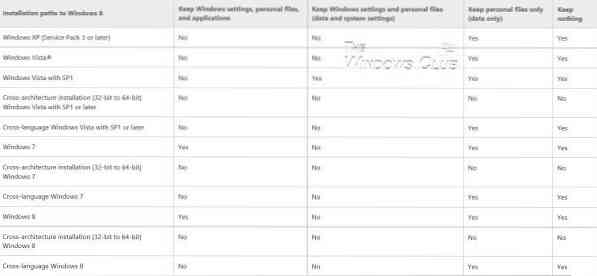
Sie können Upgrade auf Windows 8 Pro und behalten Sie Windows-Einstellungen, persönliche Dateien und Anwendungen aus den Editionen Windows 7 Starter, Windows 7 Home Basic, Windows 7 Home Premium, Windows 7 Professional und Windows 7 Ultimate bei,
Sie können Upgrade auf Windows 8 Enterprise (Volumenlizenz) von Windows 7 Professional (Volumenlizenz), Windows 7 Enterprise (Volumenlizenz) & Windows 8 (Volumenlizenz).
Wie in Windows 8.1 können Sie Ihre Windows-Einstellungen, persönlichen Dateien oder Anwendungen nicht aktualisieren oder behalten, wenn Sie ein sprachübergreifende Installation. Dafür müssen Sie die Setup-Medien von Windows 8 verwenden, sagt Microsoft.
In diesem Beitrag erfahren Sie, wie Sie Windows 7, Windows Vista oder Windows XP auf Windows 8 Pro aktualisieren.
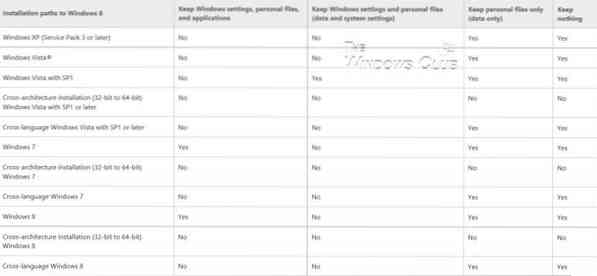
 Phenquestions
Phenquestions


